Настроить модуль бронирования
Шаг 1:
→ Перейдите в раздел Маркетинг - Виджет бронирования
→ Нажмите на кнопку «+» в правом нижнем углу для создания нового виджета
→ Если виджет уже создан и вы хотите его отредактировать - просто нажмите на его строку
→ Если виджет уже создан и вы хотите его отредактировать - просто нажмите на его строку

Шаг 2:
Заполните настройки виджета:
→ Укажите название — оно нужно только для внутреннего отображения в системе
→ Укажите название — оно нужно только для внутреннего отображения в системе
→ Если все ваши отели находятся в одном регионе, выберите его из выпадающего списка
* Если отели расположены в разных регионах (например, один в Москве, другой в Сочи), оставьте поле пустым. В этом случае система учтёт все регионы, и гости смогут сами выбрать нужный при бронировании номера через виджет
* Если отели расположены в разных регионах (например, один в Москве, другой в Сочи), оставьте поле пустым. В этом случае система учтёт все регионы, и гости смогут сами выбрать нужный при бронировании номера через виджет
→ Выберите один или несколько отелей из выпадающего списка строки "Гостиница"
→ Укажите из какого источника будут приходить бронирования с виджета
→ В списке отображаются все созданные вами источники, если нужного источника нет, нажмите «+», создайте новый и выберите его
→ Укажите из какого источника будут приходить бронирования с виджета
→ В списке отображаются все созданные вами источники, если нужного источника нет, нажмите «+», создайте новый и выберите его
→ Укажите название сайта в виджете
→ Настройте название кнопки бронирования. Если вы оставите поле без изменений, то название будет по умолчанию — «Подобрать номер»
→ Настройте название кнопки бронирования. Если вы оставите поле без изменений, то название будет по умолчанию — «Подобрать номер»
→ Если у вас настроен виджет личного кабинета (страница регистрации и входа для пользователя), выберите его из списка
* Если оставите поле пустым, то будет использоваться виджет ЛК установленный в системе по умолчанию
→ Нажмите на кнопку «Сохранить»
* Если оставите поле пустым, то будет использоваться виджет ЛК установленный в системе по умолчанию
→ Нажмите на кнопку «Сохранить»
Шаг 3:
→ Откройте вкладку «Настройки iframe»
* Здесь можно внести технические параметры iframe, такие как высота и ширина в процентах или пикселях
→ Обязательно укажите высоту фиксированной шапки - это верхняя панель, которая может иметь высоту, например 50–100 пикселей, в зависимости от дизайна и остаётся видимой при прокрутке сайта.
* Заполнение этого поля поможет избежать ситуаций, когда шапка перекрывает элементы страницы, например кнопки
→ После всех изменений нажмите «Сохранить».
* Здесь можно внести технические параметры iframe, такие как высота и ширина в процентах или пикселях
→ Обязательно укажите высоту фиксированной шапки - это верхняя панель, которая может иметь высоту, например 50–100 пикселей, в зависимости от дизайна и остаётся видимой при прокрутке сайта.
* Заполнение этого поля поможет избежать ситуаций, когда шапка перекрывает элементы страницы, например кнопки
→ После всех изменений нажмите «Сохранить».
Шаг 4:
→ Перейдите во вкладку «Ссылки на документы»
→ Добавьте ссылки на страницу с условиями бронирования, правилами проживания и согласием на обработку персональных данных
→ Нажмите «Сохранить»
→ Добавьте ссылки на страницу с условиями бронирования, правилами проживания и согласием на обработку персональных данных
→ Нажмите «Сохранить»
Шаг 5:
→ Откройте вкладку «Трекинг и коды»
* Здесь находятся коды, которые нужно вставить на ваш сайт, для отображения виджета бронирования
* Здесь находятся коды, которые нужно вставить на ваш сайт, для отображения виджета бронирования
→ Укажите id счетчика метрики Яндекс
* После его добавления, ниже на странице появится код, который вы вставляете на ваш сайт, для отправки целей "Яндекс метрика". Это позволит понять, насколько эффективно работает сайт с точки зрения достижения нужных бизнес-результатов
* После его добавления, ниже на странице появится код, который вы вставляете на ваш сайт, для отправки целей "Яндекс метрика". Это позволит понять, насколько эффективно работает сайт с точки зрения достижения нужных бизнес-результатов
Шаг 6:
→ Перейдите во вкладку «Цвета оформления»
→ Настройте цвета текста, фона и элементов виджета
→ После завершения — нажмите «Сохранить»
→ Настройте цвета текста, фона и элементов виджета
→ После завершения — нажмите «Сохранить»
Шаг 7:
→ Откройте вкладку «Предпросмотр», чтобы посмотреть, как будет выглядеть виджет на сайте
* Все настройки категорий, фотографии, описания, тарифы и услуги подгрузятся автоматически
* Все настройки категорий, фотографии, описания, тарифы и услуги подгрузятся автоматически

Была ли вам полезна статья?
